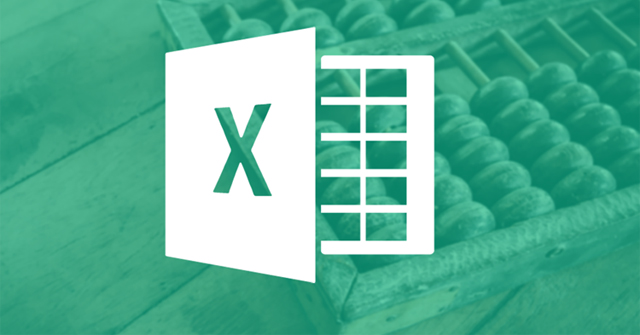Một trong những hàm tìm kiếm trên Excel được sử dụng nhiều nhất đó là hàm Hlookup. Hàm Hlookup về cơ bản cũng có cú pháp hàm và tính năng như hàm Vlookup, đó là giúp người dùng tìm kiếm dữ liệu có trong bảng Excel, với những điều kiện hoặc thông tin cho trước.
Cả 2 hàm này đều là những hàm cơ bản Excel, có cách dùng đơn giản. Tuy nhiên, nếu bạn sử dụng hàm Vlookup để tìm kiếm các giá trị theo điều kiện cho trước theo cột thì hàm Hlookup lại tìm kiếm theo dòng. Có nghĩa là, người dùng sẽ chỉ định dòng điều kiện có trên Excel rồi sử dụng hàm Hlookup để tìm kiếm giá trị chính xác. Khi sử dụng 2 hàm tìm kiếm này, yếu tố cột hoặc dòng chỉ định làm thông tin hay điều kiện sẽ đóng vài trò quyết định chiều tìm kiếm của hàm mà chúng ta muốn sử dụng. Ngoài ra, bạn cũng có thể kết hợp hàm Vlookup và hàm Hlookup với những hàm khác để sử dụng.
Bài viết dưới đây sẽ hướng dẫn bạn đọc cách sử dụng hàm Hlookup trên Excel.
- Dùng hàm VLOOKUP để nối gộp hai bảng Excel với nhau
- Cách kết hợp hàm Sumif và hàm Vlookup trên Excel
- Tổng hợp những phím tắt đắt giá trong Microsoft Excel
Cách sử dụng hàm Hlookup Excel
Cú pháp hàm Hlookup trong Excel là
- =Hlookup (giá trị đem dò, bảng giá trị dò, số thứ tự hàng cần lấy, phạm vi tìm kiếm)
Trong đó:
- Bảng giá trị dò: Phải để ở dạng địa chỉ tuyệt đối (bằng cách chọn bảng và nhấn F4), khi chọn không quét tiêu đề.
- Phạm vi tìm kiếm: Nếu là False (0) thực hiện dò tìm chính xác, True (1) là dò tìm tương đối.
Chúng ta sẽ thực hiện xếp loại điểm trung bình lớp với bảng số liệu dưới đây. Bạn sẽ cần sử dụng đến hàm Hlookup.

Bước 1:
Tại ô đầu tiên của cột Xếp loại điểm trung bình cho các học sinh, chúng ta nhập công thức nhập ở ô C3 là : =HLOOKUP(B3,$A$9:$E$10,2,1), sau đó nhấn Enter. Số 2 ở đây sẽ là dòng Xếp loại trong bảng Excel với điều kiện cho trước, 1 sẽ là TRUE dò tìm tương đối.

Bước 2:
Kết quả sau đó chúng ta sẽ được xếp loại cho học sinh đầu tiên như hình dưới đây. Công thức đã dựa theo thang điểm trung bình của học sinh và điều kiện điểm xếp loại cho học sinh.

Chúng ta kéo xuống các ô còn lại để hoàn thành việc xếp hạng điểm trung bình cho học sinh.

Như vậy, chúng tôi đã hướng dẫn bạn cách sử dụng hàm Hlookup để tìm kiếm dữ liệu trong bảng với điều kiện, thông tin cho trước. Hàm sẽ trả về cho người dùng kết quả chính xác dựa theo điều kiện đã đặt ra. Chúng ta cũng có thể kết hợp Hlookup với hàm SumIf với những bảng Excek đòi hỏi nhiều kỹ năng lọc dữ liệu hơn.
Chúc các bạn thực hiện thành công!